 Здравствуйте Друзья! В этой статье мы разберемся что есть — Pagefile.sys, как его удалить, изменить или перенести на другой диск. По мере освоения компьютера пользователю попадается на глаза этот скрытый файл в корне системного диска. И так как этот файл занимает гигабайты свободного пространства, то появляется закономерный вопрос. — А что это за файл и для чего он нужен и нужен ли он мне вообще? После того как пользователь узнает об этом файле ему становится необходимо управлять им. Удалять, изменять размер или переносить на другой диск. Как это все делать вы узнаете в этой статье. Если кому нужно быстро, то посмотрите видео в конце статьи.
Здравствуйте Друзья! В этой статье мы разберемся что есть — Pagefile.sys, как его удалить, изменить или перенести на другой диск. По мере освоения компьютера пользователю попадается на глаза этот скрытый файл в корне системного диска. И так как этот файл занимает гигабайты свободного пространства, то появляется закономерный вопрос. — А что это за файл и для чего он нужен и нужен ли он мне вообще? После того как пользователь узнает об этом файле ему становится необходимо управлять им. Удалять, изменять размер или переносить на другой диск. Как это все делать вы узнаете в этой статье. Если кому нужно быстро, то посмотрите видео в конце статьи.
2_07_2014. Важно! Прочитайте пожалуйста всю статью и особенно заключение, а после настраивайте Pagefile.sys.
Структура статьи
- Pagefile.sys — что это такое?
- Как удалить Pagefile.sys?
- Как изменить Pagefile.sys?
- Как перенести Pagefile.sys на другой диск?
Заключение
1. Pagefile.sys — что это такое?
Pagefile.sys — это файл подкачки операционной системы Windows. Так же часто его называют виртуальной памятью. Это тот самый файл, который приходит на помощью когда в системе заканчивается оперативная память. В эти критические моменты, чтобы компьютер не зависал, а хоть и медленно, но продолжал работать, система обращается за поддержкой к этому файлу.
В него Windows сбрасывает все то, что не помещается в данный момент в оперативной памяти. Из всего содержимого памяти выбирается то, что менее используется или использовалось давно (то есть информация которая скорее всего будет наименее востребована по крайней мере в ближайшее время) и записывается в файл Pagefile.sys, освобождая тем самым место для используемой информации в данный момент.
Это дает следующие преимущества. Система может использовать больше «оперативной» памяти, чем установлено в компьютере, а пользователь, соответственно, сможет запускать сколько нужно приложений и при этом система не зависнет. С огромной вероятностью, компьютер будет тормозить, но зависнуть не должен.
То есть это резерв, если вам нужно иногда выполнять ресурсоёмкие задачи, такие как конвертирование видео или просто поиграть в современную игру. Почему написал — иногда, потому, что компьютер, как уже говорил, будет тормозить и удовольствия от такой работы или игры вы скорее всего не получите.
Почему же компьютер тормозит при использовании файла подкачки. Потому что увеличивается нагрузка на жесткий диск вашего компьютера. Ему необходимо работать и за себя и за оперативную память. Сие приводит не только к потери нервных клеток пользователя, но и к сокращению ресурса работы HDD. Поэтому, если вы почувствовали, что крепко используете Pagefile.sys, то задумайтесь над увеличением оперативной памяти вашегокомпьютера. Как это сделать можно прочитать и посмотреть тут. После увеличения ОЗУ этот файл можно будет удалить без каких-либо последствий.
2. Как удалить Pagefile.sys?
В Windows 7 и Windows 8 это делается следующим образом. Переходите по следующему пути
Пуск > Панель управления > Система и безопасность > Система
Слева выбрать Дополнительные параметры системы
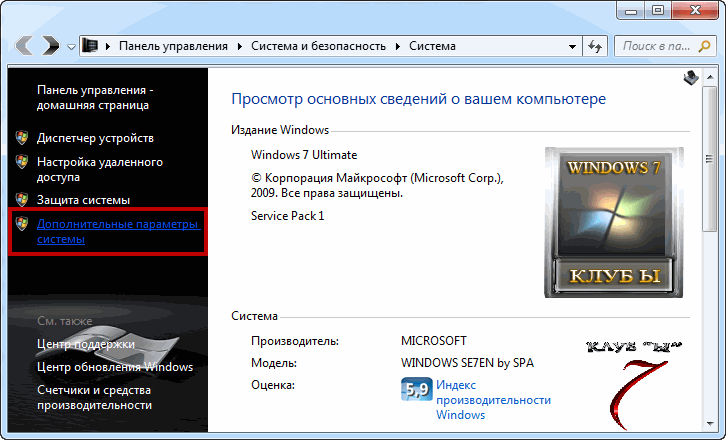
В открывшемся окне Свойства системы в поле Быстродействие нажимаем Параметры…
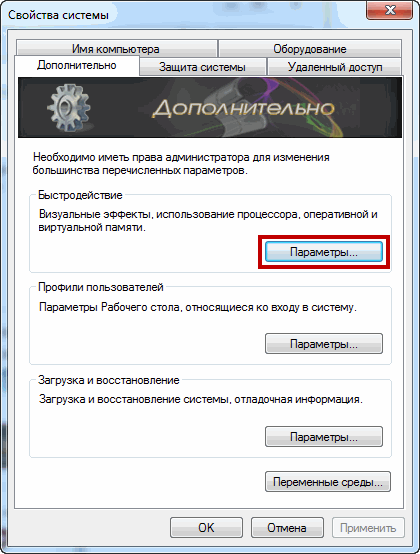
Открывается окошко Параметры быстродействия. Переходите на вкладку Дополнительно и нажимаете Изменить…
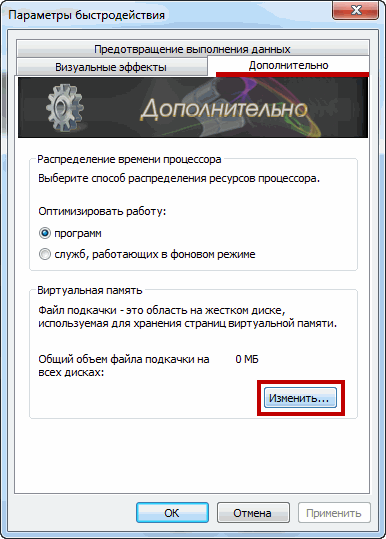
Далее в открывшемся окошке Виртуальная память в поле Размер файла подкачки для каждого диска выбираем раздел, на котором у вас располагается Pagefile.sys — 1. Выбираем Без файла подкачки — 2. Нажимаем кнопку Задать -3.
Если у вас файл подкачки находится на нескольких дисках, тоже самое делаем и с другими разделами
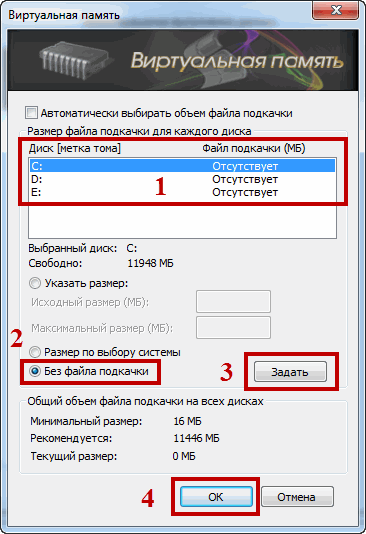
Когда напротив каждого диска у вас будет в столбце Файл подкачки значение «Отсутствует» (как у рисунке выше) нажимаете ОК — 4.
Теперь для окончательного удаления Pagefile.sys необходимо перезагрузить компьютер.
3. Как изменить Pagefile.sys?
Обычно требуется увеличить файл Pagefile.sys. Делается это в том же окошке Виртуальная память. Выбираем диск на котором у вас расположен файл подкачки -1. Если вы не знаете сколько вам нужно виртуальной памяти, то выбираете Размер по выбору системы -2. Нажимаете Задать -3 и ОК -4.
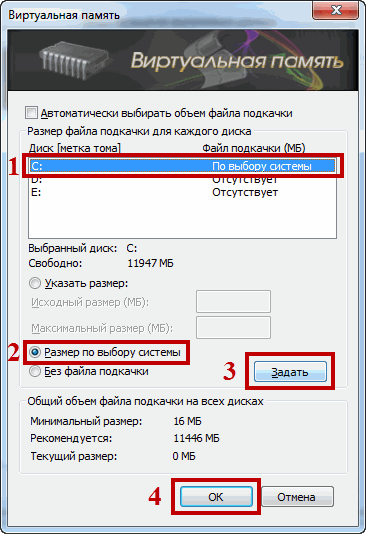
После этих манипуляций система сама будет следить за файлом Pagefile.sys и при необходимости его увеличит.
Если вы хотите сами задать определенные значения для файла подкачки, чтобы в процессе работы Windows его не трогала (в момент изменения файла Pagefile.sys система будет тратить свои ресурсы и возможно будут наблюдаться некоторые тормоза), необходимо задать точный размер.
Выбираете Указать размер — 2. Далее необходимо указать Исходный и максимальный размер -4. Операционная система Windows подсказывает вам (3) что рекомендуется задавать минимальный размер в полтора раза больше установленного объема оперативной памяти. Пишем в Исходный размер, то что рекомендует система. В максимальный размер можно задать любое значение больше исходного. Мне кажется, что целесообразно задавать в два раза больше вашей оперативной памяти. (Если у вас есть другие рекомендации напишите пожалуйста в комментариях). После указания исходного и максимального размеров Pagefile.sys нажимаем Задать -5 и ОК -6
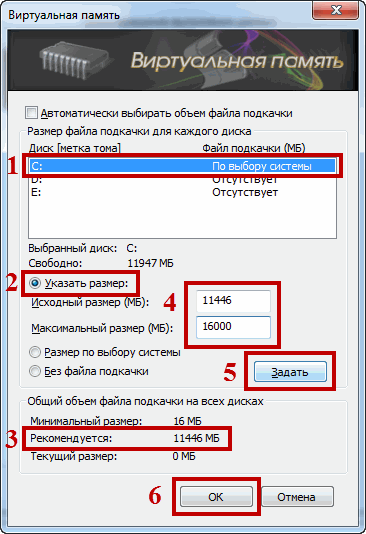
2_07_2014. На рисунке выше показан принцип изменения файла Pagefile.sys. И здесь есть одна ошибка (Иван спасибо). Я задаю Максимальный размер больше чем у меня имеется свободного места. Это в корне неправильно. Должно быть на системном диске не менее 15% свободного места. Подробнее читайте в заключении.
Вот таким образом можно изменить файл подкачки.
4. Как перенести Pagefile.sys на другой диск?
Перенос Pagefile.sys на другой диск может быть вызван нехваткой места на системном разделе. И самый простой способ резко его увеличить — переместить файл подкачки. Для этого в том же окошке Виртуальная память удаляем файл подкачки на диске С. Затем выбираем любой другой (не системный) раздел. Например E (желательно чтобы на нем было достаточно свободного места, гигабайт 50 хотя бы). Затем или задаете точный исходный и максимальный размер или устанавливаете размер Pagefile.sys по выбору системы — 2. Нажимаете Задать — 3 и ОК — 4.
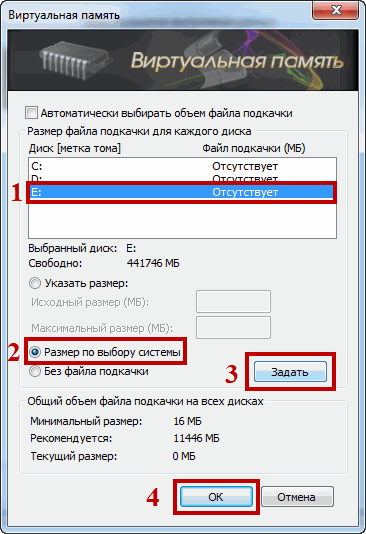
После, необходимо перезагрузить компьютер для вступления изменений в силу.
Заключение
02_07_2014. Основная мысль следующая. На системном диске должно быть не менее 15% свободного места иначе не будет полностью выполняться дефрагментация и, следовательно, немного снижена быстродействие системы. То есть у вас с максимальным размером файла Pagefile.sys должно оставаться не менее 15% свободного пространства на диске. Если желаемый размер файла подкачки не влезает на системный диск, то необходимо оставить минимум 200 МБ файла подкачки на диске С (это необходимо для записи дампов памяти, которые в свою очередь помогут в анализе синих экранов смерти), а все остальное место для файла подкачки выделить на другом разделе. То есть у вас файл подкачки будет на двух или более дисках.
Для поднятия уровня производительности своего компьютера можно использовать технологию ReadyBoost при условии наличия ненужной флешки.
Благодарю, что поделились статьей в социальных сетях. Всего Вам Доброго!
С уважением, Антон Дьяченко

